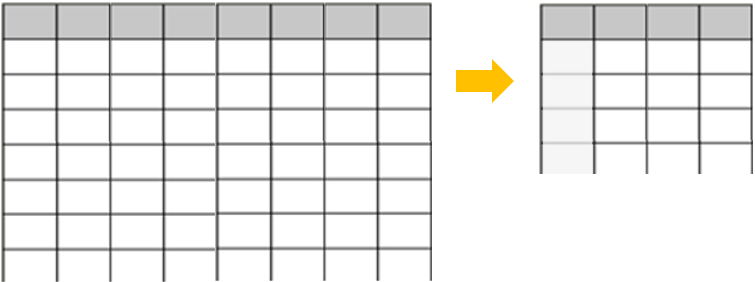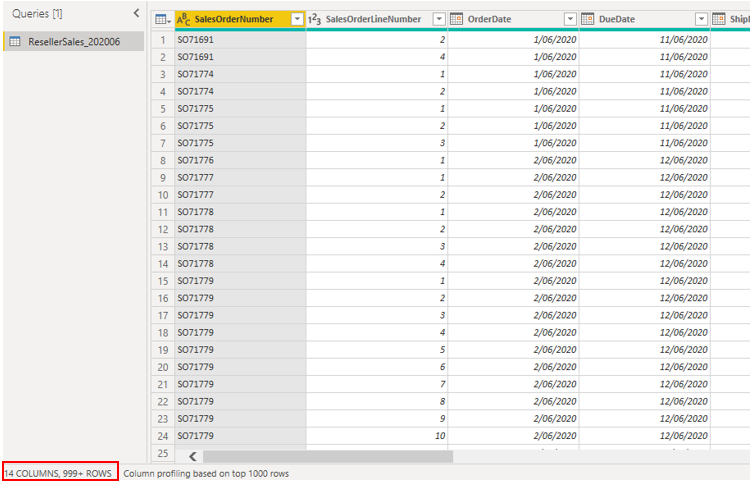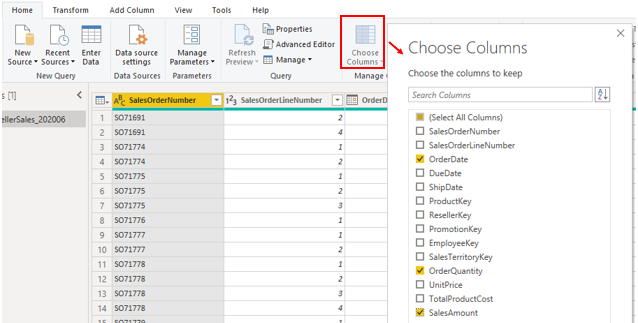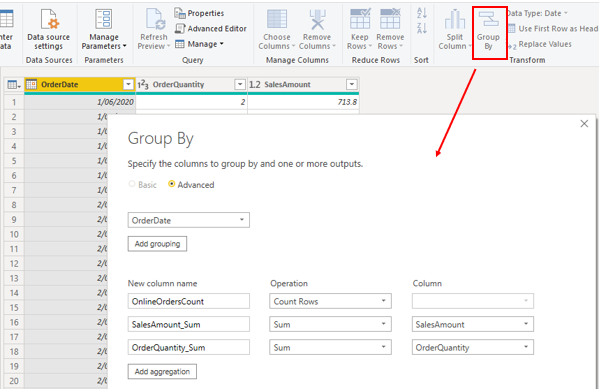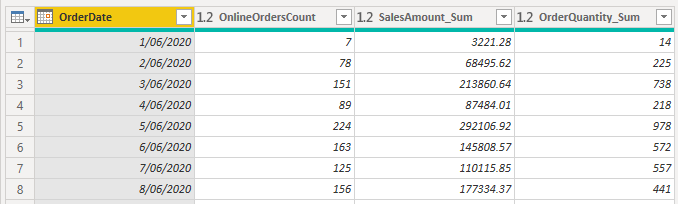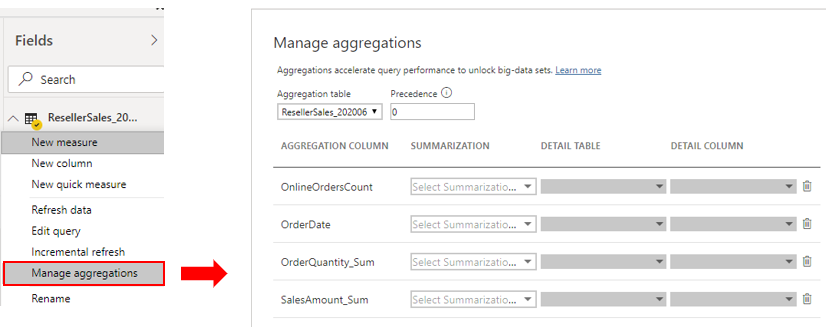Koosteiden luominen ja hallinta
Kun koostat tietoja, luot tiedoista yhteenvedon ja esität sen korkealla tasolla. Voit esimerkiksi luoda yhteenvedon kaikista myyntitiedoista ja ryhmitellä ne päivämäärän, asiakkaan ja tuotteen mukaan. Koostamisprosessi pienentää semanttisen mallin taulukoiden kokoa, jolloin voit keskittyä tärkeisiin tietoihin ja auttaa parantamaan kyselyn suorituskykyä.
Organisaatiosi saattaa päättää käyttää koosteita semanttisissa malleissaan seuraavista syistä:
Jos käsittelet suurta tietomäärää (massadataa), koosteet tarjoavat tavallista paremman kyselyjen suorituskyvyn ja auttavat sinua analysoimaan ja paljastamaan tämän suuren datamäärän merkitykselliset tiedot. Kootut tiedot lunastetaan, joten ne käyttävät vain murto-osan niistä resursseista, joita yksityiskohtaiset tiedot vaatisivat.
Jos koet päivityksen hitaana, voit nopeuttaa päivitysprosessia koosteiden avulla. Tavallista pienempi välimuistin koko lyhentää päivitysaikaa, joten käyttäjät saavat tiedot tavallista nopeammin. Jopa miljoonien rivien päivittämisen sijaan päivitetään pienempi tietomäärä.
Jos sinulla on suuri semanttinen malli, voit koosteiden avulla pienentää mallisi kokoa ja ylläpitää sitä.
Jos odotat semanttisen mallisi kasvavan tulevaisuudessa, voit käyttää koosteita ennakoivana vaiheena semanttisen mallin tulevan käyttökelvotonta käyttöä varten pienentämällä suorituskyky- ja päivitysongelmia sekä yleisiä kyselyongelmia.
Tailwind Traders -skenaariossa olet toteuttanut useita vaiheita semanttisen mallin suorituskyvyn optimoimiseksi, mutta IT-tiimi on ilmoittanut, että tiedoston koko on yhä liian suuri. Tiedoston koko on tällä hetkellä 1 gigatavua (Gt), joten sinun on pienennettävä se noin 50 megatavuun (Mt). Suorituskyvyn tarkistuksen aikana huomasit, että aiempi kehittäjä ei ole käyttänyt koosteita semanttisessa mallissa, joten haluat nyt luoda myyntitiedostoille joitakin koosteita tiedoston koon pienentämiseksi ja suorituskyvyn optimoimiseksi entisestään.
Koosteiden luominen
Ennen kuin aloitat koosteiden luomisen, päätä taso, jolle haluat luoda ne. Tässä esimerkissä haluat koostaa myyntitiedot päivätasoisesti.
Kun olet päättänyt tason, seuraava vaihe on päättää, miten haluat luoda koosteet. Voit luoda koosteita eri tavoilla, ja jokaisella menetelmällä saadaan samat tulokset esimerkiksi seuraavasti:
Jos sinulla on käyttöoikeus tietokantaan, voit luoda koosteelle taulukon ja tuoda sitten kyseisen taulukon Power BI Desktopiin.
Jos sinulla on käyttöoikeus tietokantaan, voit luoda koosteelle näkymän ja tuoda sitten kyseisen näkymän Power BI Desktopiin.
Power BI Desktopin Power Query -editorin avulla voit luoda koosteet vaiheittain.
Tässä esimerkissä avaat kyselyn Power Query -editorissa ja huomaat, ettei tietoja ei ole koostettu: tiedoissa on yli 999 riviä seuraavan näyttökuvan mukaan.
Haluat koostaa tiedot Tilauspvm-sarakkeen mukaan ja näyttää Tilausmäärä- ja Myyntimäärä-sarakkeet. Aloita valitsemalla Aloitus-välilehdessä Valitse sarakkeet. Valitse näyttöön tulevassa ikkunassa koosteeseen haluamasi sarakkeet, ja valitse sitten OK.
Kun valitut sarakkeet näkyvät sivulla, valitse Aloitus-välilehdessä Ryhmittelyperuste-vaihtoehto. Valitse näyttöön tulevassa ikkunassa sarake, jonka mukaan haluat tehdä ryhmittelyn (Tilauspvm), ja anna nimi uudelle sarakkeelle (Verkkotilausmäärä).
Valitse Lisä asetukset-vaihtoehto ja valitse sitten Lisää kooste -painike, jolloin toinen sarakerivi tulee näkyviin. Anna koostamissarakkeelle nimi, valitse sarakkeen toiminto ja valitse sitten sarake, johon haluat linkittää koosteen. Toista näitä vaiheita, kunnes olet lisännyt kaikki koosteet, ja valitse sitten OK.
Koosteen tuleminen näkyviin voi kestää muutaman minuutin, mutta sen jälkeen näet, miten tiedot on muunnettu. Tiedot kootaan jokaiselle päivälle, ja voit nähdä tilausmääräarvot sekä vastaavan myyntisumman ja tilausmäärän.
Sulje Power Query -editori ja ota muutokset käyttöön semanttisessa mallissa valitsemalla Sulje ja käytä. Palaa Power BI Desktop -sivulle, valitse Päivitä-painike ja tarkastele tuloksia. Tarkkaile näyttöä, koska semanttisen mallisi rivien määrä näkyy lyhyessä sanomassa. Tämän rivien määrän on oltava huomattavasti pienempi kuin se, josta aloitit. Voit nähdä tämän luvun myös, kun avaat Power Query -editorin uudelleen, kuten seuraavassa näyttökuvassa näkyy. Tässä esimerkissä rivien määrä vähennettiin 30:een.
Muista, että aloitit yli 999 rivistä. Koostamisen käyttäminen on vähentänyt semanttisen mallisi rivien määrää huomattavasti, mikä tarkoittaa sitä, että Power BI:ssä on vähemmän päivitettävien tietojen määrää ja mallisi pitäisi toimia paremmin.
Koosteiden hallinta
Kun olet luonut koosteita, voit hallita näitä koosteita Power BI Desktopissa ja tehdä tarvittaessa muutoksia niiden toimintaan.
Voit avata Koosteiden hallinta -ikkunan mistä tahansa näkymästä Power BI Desktopissa. Napsauta Kentät-ruudussa taulukkoa hiiren kakkospainikkeella ja valitse sitten Koosteiden hallinta.
Voit valita jokaiselle koostesarakkeelle asetuksen avattavasta Yhteenveto-luettelosta ja tehdä muutoksia valittuun tietotaulukkoon ja -sarakkeeseen. Kun olet lopettanut koosteiden hallinnan, valitse Käytä kaikkia.
Lisätietoja koosteiden luomisesta ja hallinnasta on artikkelissa Koosteiden käyttäminen Power BI Desktopissa.